Informática forense.
Tercer taller de la unidad de Docker.
Creado en February 7, 2023.
Tabla de Contenido.
La informática forense es el conjunto de técnicas que nos permite obtener la máxima información posible tras un incidente o delito informático.
En esta práctica, realizarás la fase de toma de evidencias y análisis de las mismas sobre una máquina Linux y otra Windows. Supondremos que pillamos al delincuente in fraganti y las máquinas se encontraban encendidas. Opcionalmente, podéis realizar el análisis de un dispositivo Android.
Sobre cada una de las máquinas debes realizar un volcado de memoria y otro de disco duro, tomando las medidas necesarias para certificar posteriormente la cadena de custodia.
Debes tratar de obtener las siguientes informaciones:
Máquina Windows.
Lo primero que haremos será un volcado de memoria y un volcado de disco sobre los que trabajaremos. Para hacer un volcado de memoria en Windows 7, usaré una herramienta llamada DumpIt y la ejecutaremos:
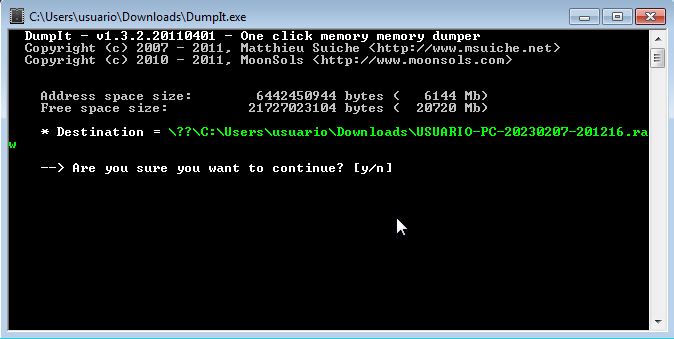
Pasado unos minutos nos genera la siguiente imagen:
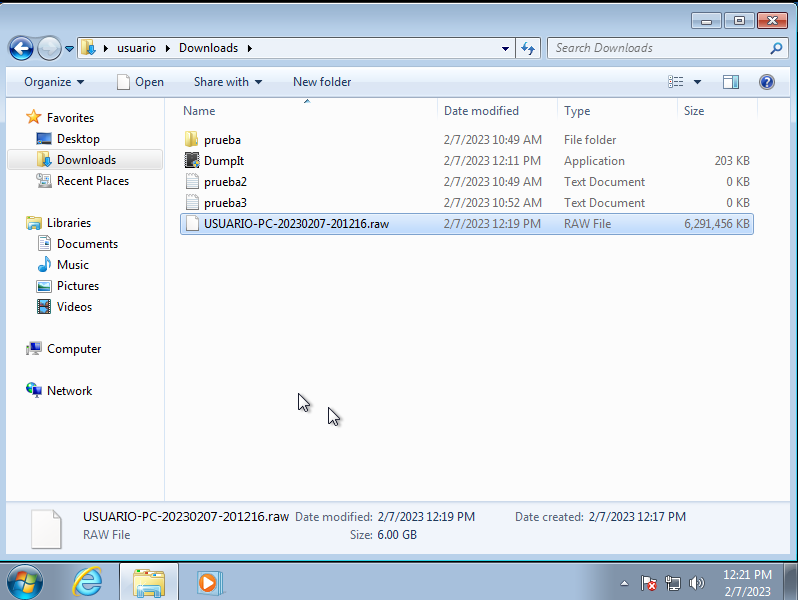
Para analizar esta imagen, usaremos la herramienta Volatility, la instalaremos en nuestro equipo debian, para ello tendremos que instalar python and pip si no lo tenemos instalado y con pip instalaremos distorm3.
alemd@debian:~$ sudo pip install distorm3
Collecting distorm3
Downloading distorm3-3.5.2.tar.gz (138 kB)
|████████████████████████████████| 138 kB 3.3 MB/s
Building wheels for collected packages: distorm3
Building wheel for distorm3 (setup.py) ... done
Created wheel for distorm3: filename=distorm3-3.5.2-cp39-cp39-linux_x86_64.whl size=126327 sha256=9f9b53cd375a137982810e36b7c0caf1b1f6b4f1f96e2627b211e08a4c43917e
Stored in directory: /root/.cache/pip/wheels/eb/3a/b1/929df023c1328f8c1f94de335b110b1f2347aafa1a55edbf99
Successfully built distorm3
Installing collected packages: distorm3
Successfully installed distorm3-3.5.2
También necesitaremos git para copiar el repositorio de volatility.
alemd@debian:~/2ASIR/SAD/volatility$ git clone https://github.com/volatilityfoundation/volatility3.git
Clonando en 'volatility3'...
remote: Enumerating objects: 30094, done.
remote: Counting objects: 100% (938/938), done.
remote: Compressing objects: 100% (463/463), done.
remote: Total 30094 (delta 561), reused 805 (delta 469), pack-reused 29156
Recibiendo objetos: 100% (30094/30094), 6.07 MiB | 6.70 MiB/s, listo.
Resolviendo deltas: 100% (22742/22742), listo.
Ahora me copiaré el dump a mi máquina para trabajar sobre él.
Por comandos:
1. Procesos en ejecución.
Usando volatility con un dumpeo de un Windows 7, listo los procesos activos a la hora de hacer el dump:
python3 vol.py -f USUARIO-PC-20230207-201216.raw windows.pslist.PsList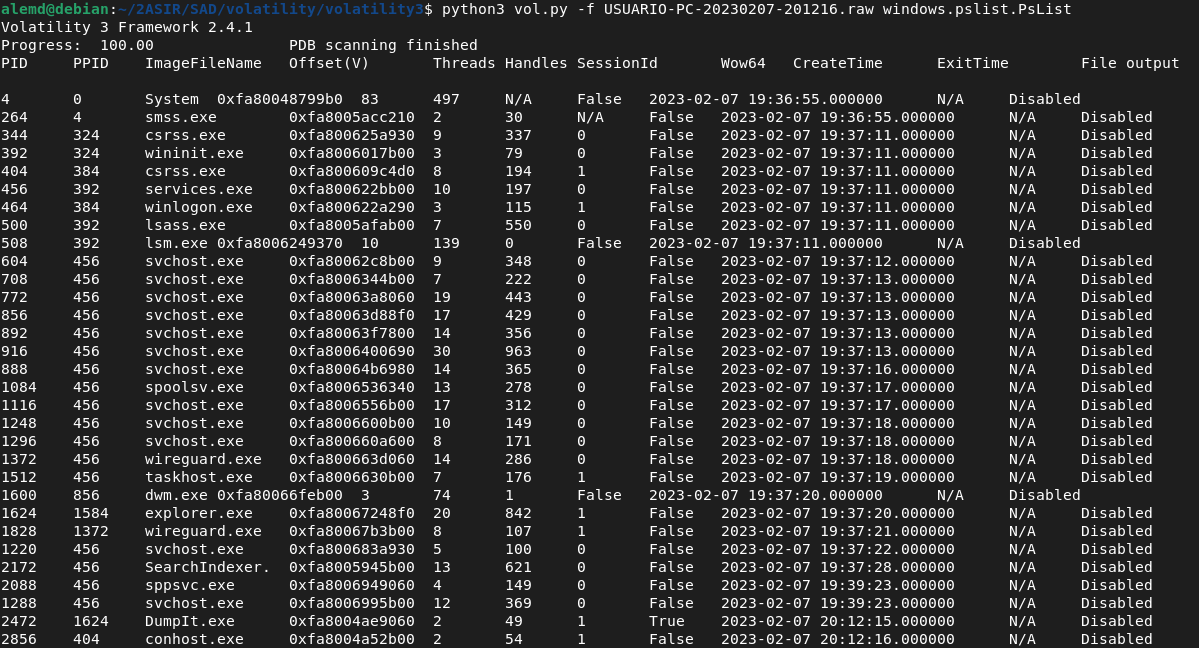
Ahora realizo un escaneo de los procesos:
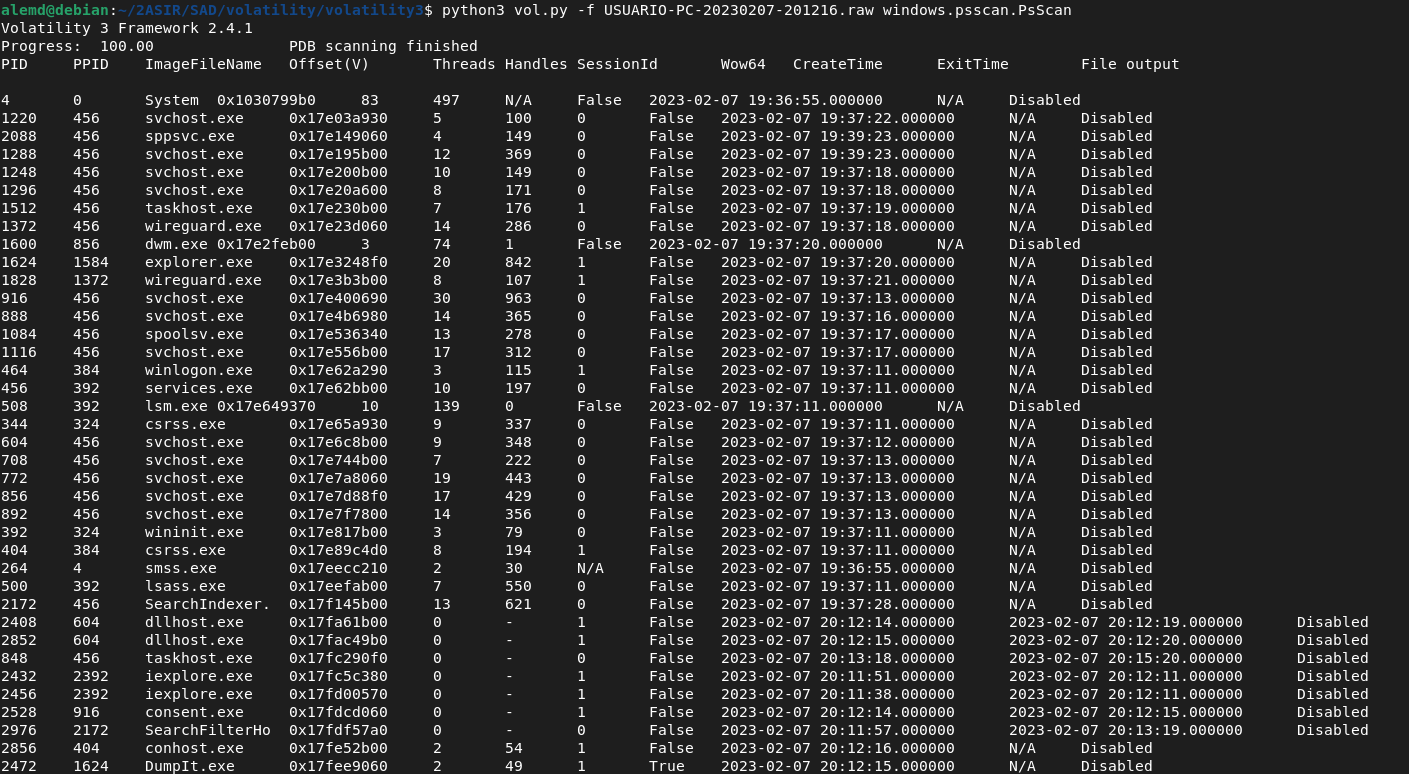
La diferencia entre psscan y pslist es que pslist muestra todos los procesos que hay en ERPROCESS y psscan busca en memoria procesos ocultos, por eso psscan tarda bastante más.
2. Servicios en ejecución.
Usando volatility y un dump de Windows 7, la sintaxis del comando es la siguiente:
python3 vol.py -f USUARIO-PC-20230207-201216.raw windows.getservicesids.GetServiceSIDs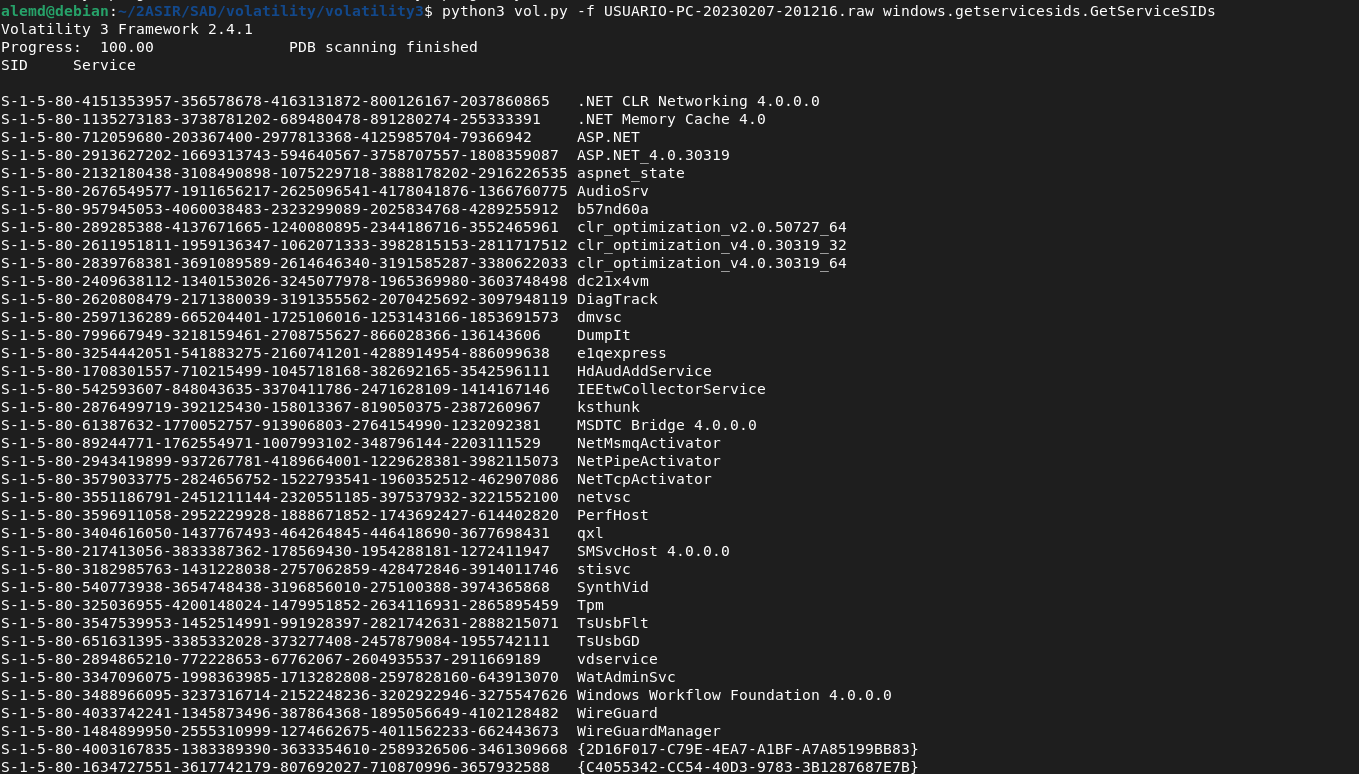
3. Puertos abiertos.
El comando para ver los puertos abiertos es el siguiente:
python3 vol.py -f USUARIO-PC-20230207-201216.raw windows.netscan.NetScan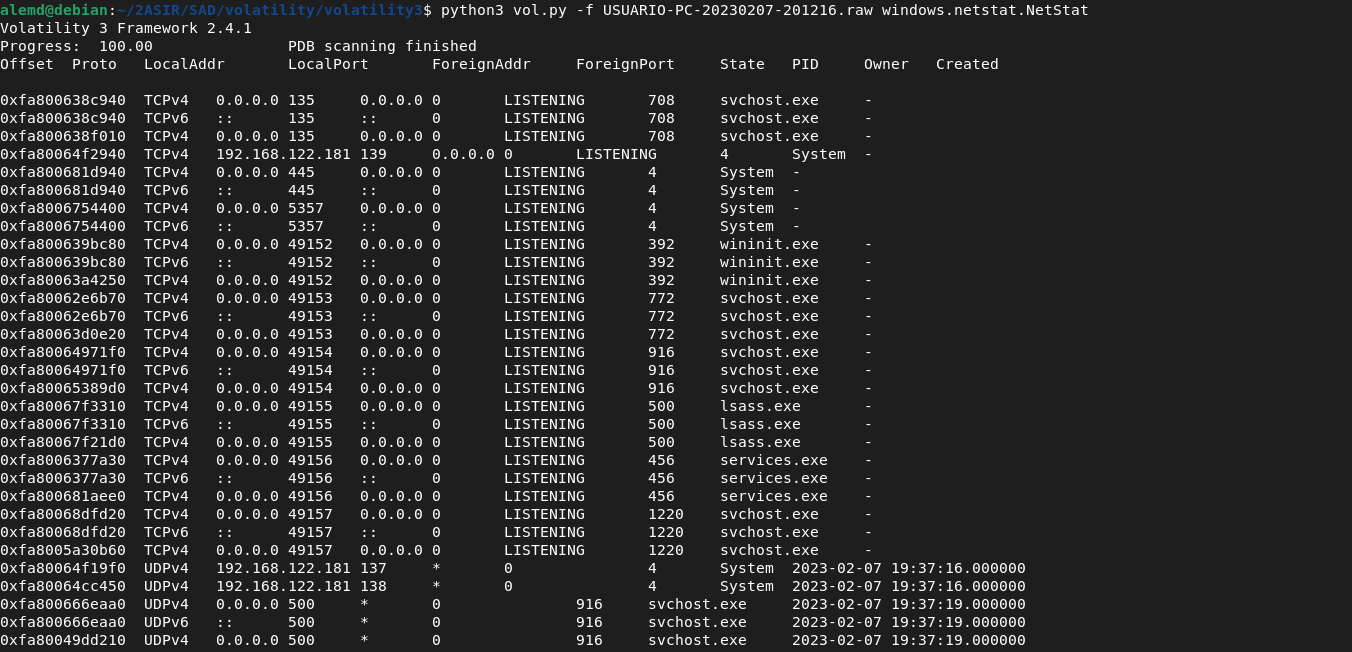
4. Conexiones establecidas por la máquina.
Con este comando vemos las conexiones establecidas por la máquina:
python3 vol.py -f USUARIO-PC-20230207-201216.raw windows.netscan.NetScan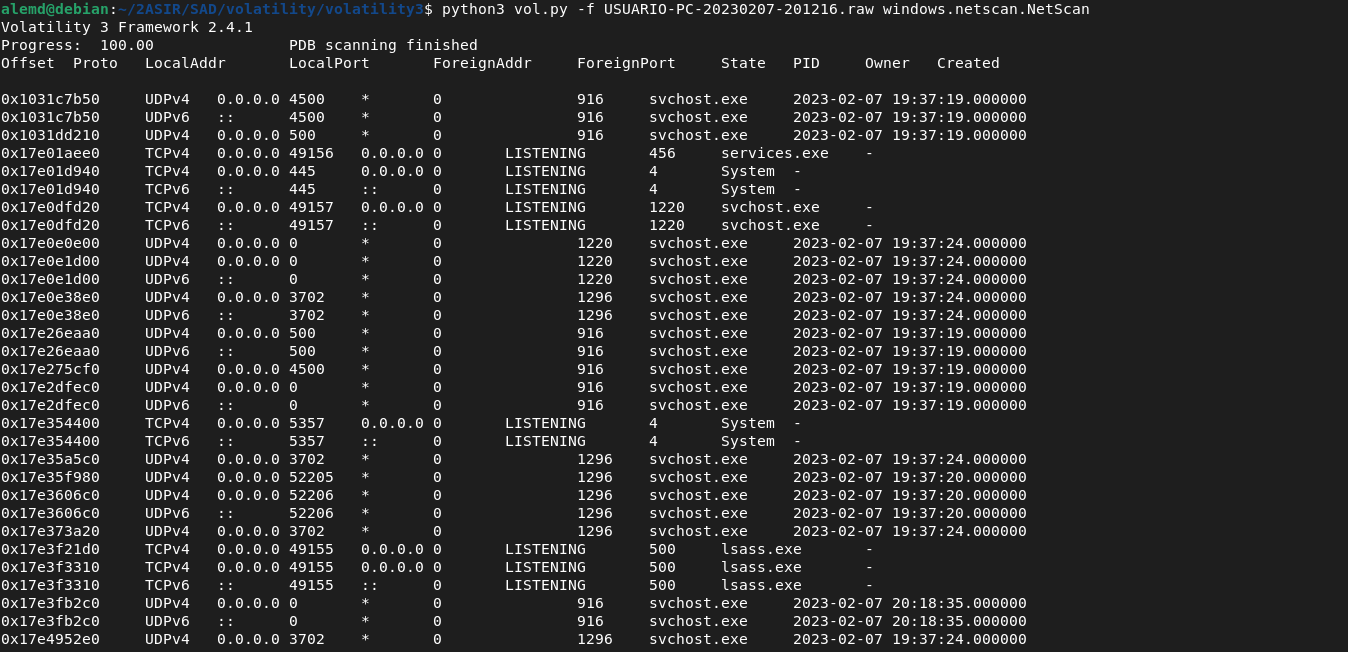
5. Sesiones de usuario establecidas remotamente.
El comando es el siguiente:
python3 vol.py -f USUARIO-PC-20230207-201216.raw windows.sessions.Sessions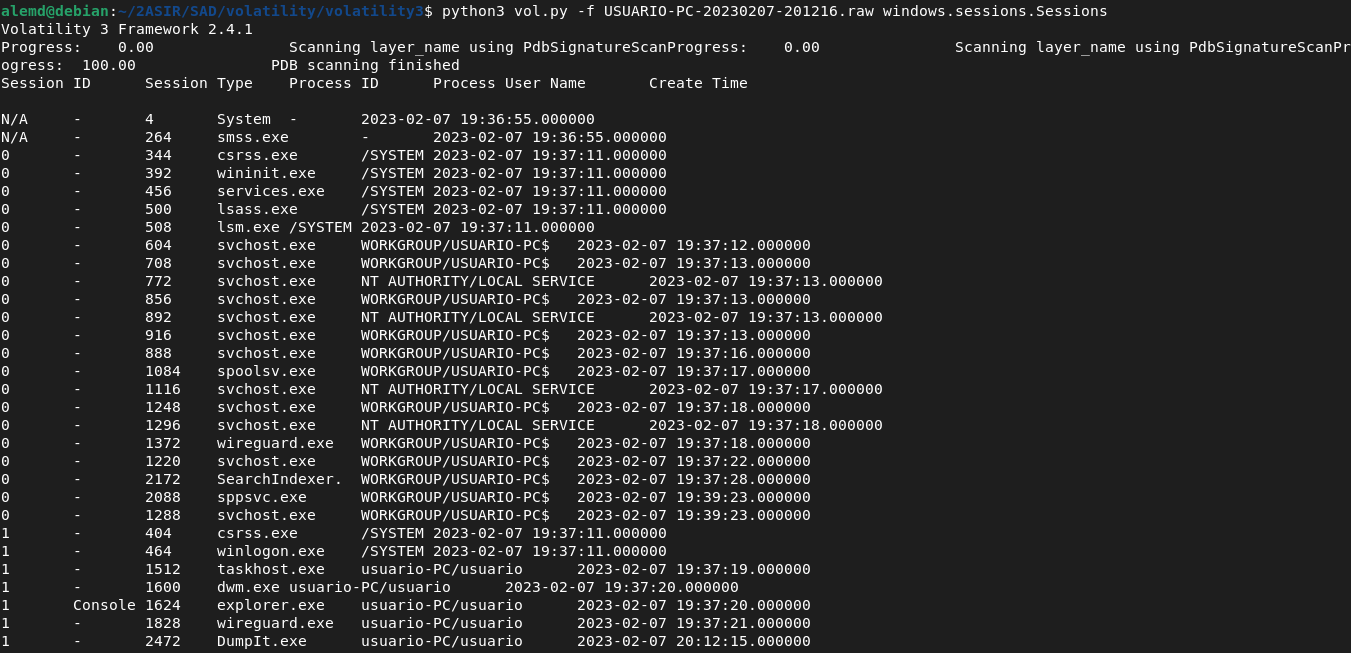
6. Ficheros transferidos recientemente por NetBios.
7. Contenido de la caché DNS.
8. Variables de entorno.
Para ver las variables de entorno he usado volatility y el dump de Windows 7:
python3 vol.py -f USUARIO-PC-20230207-201216.raw windows.envars.Envars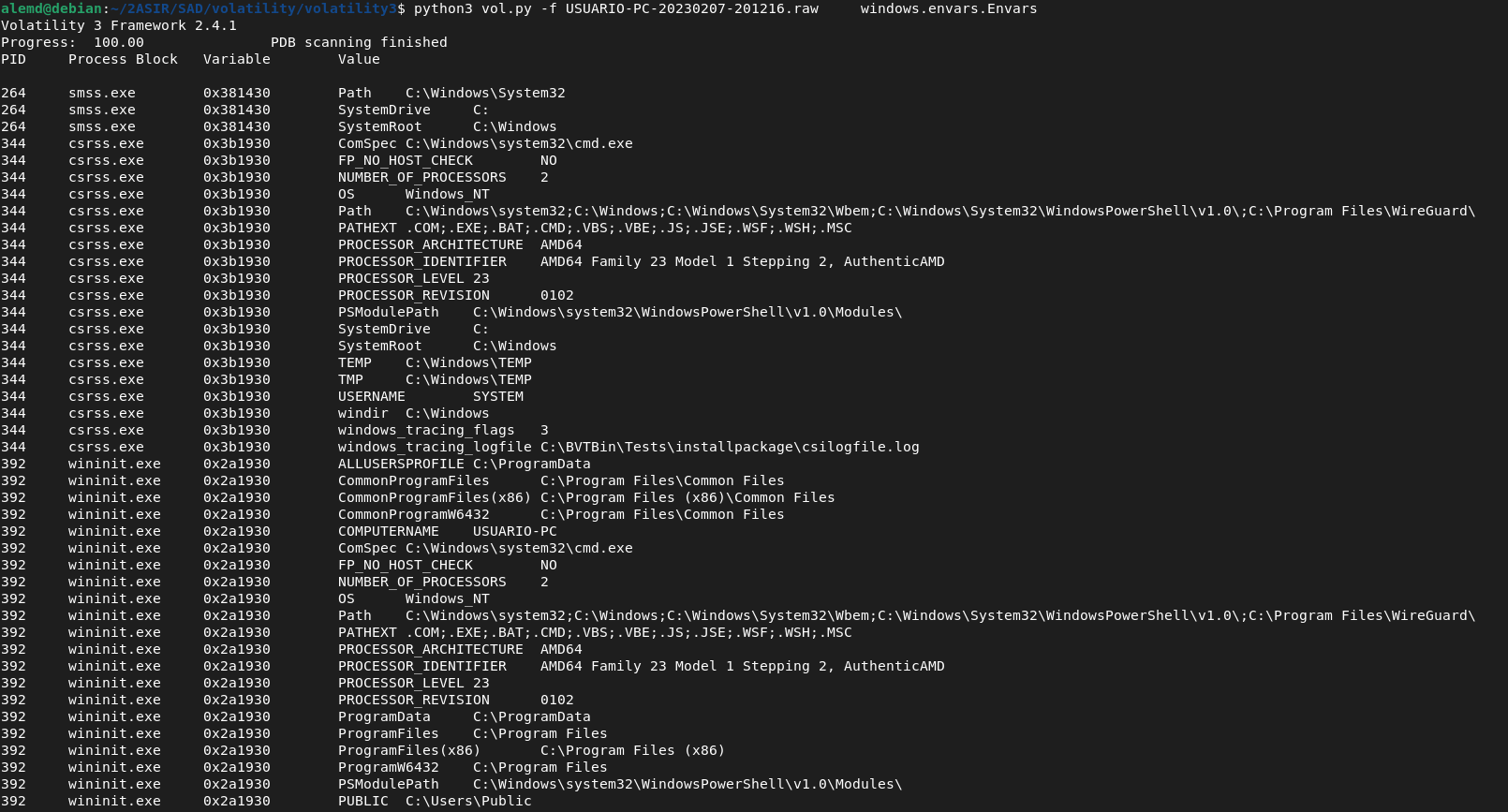
Analizando el Registro de Windows:
9. Dispositivos USB conectados
10. Redes wifi utilizadas recientemente.
11. Configuración del firewall de nodo.
12. Programas que se ejecutan en el Inicio.
13. Asociación de extensiones de ficheros y aplicaciones.
En el apartado file views, desplegamos file types y by extension y nos aparecen todos los archivos ordenados por carpetas y extensión:
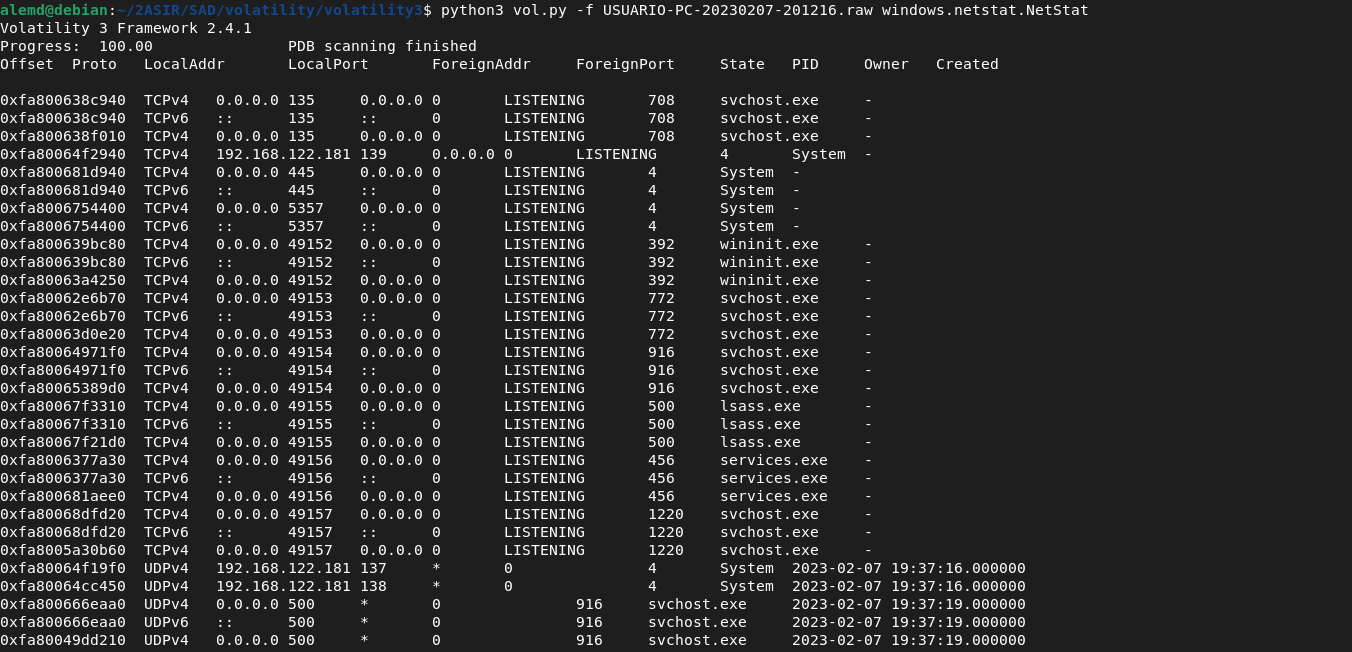
14. Aplicaciones usadas recientemente.
Nos vamos al apartado de Data Artifacts y Run Programs. Como vemos en la captura el último programa ejecutado es el FTK imager que es para hacer la imagen del disco:
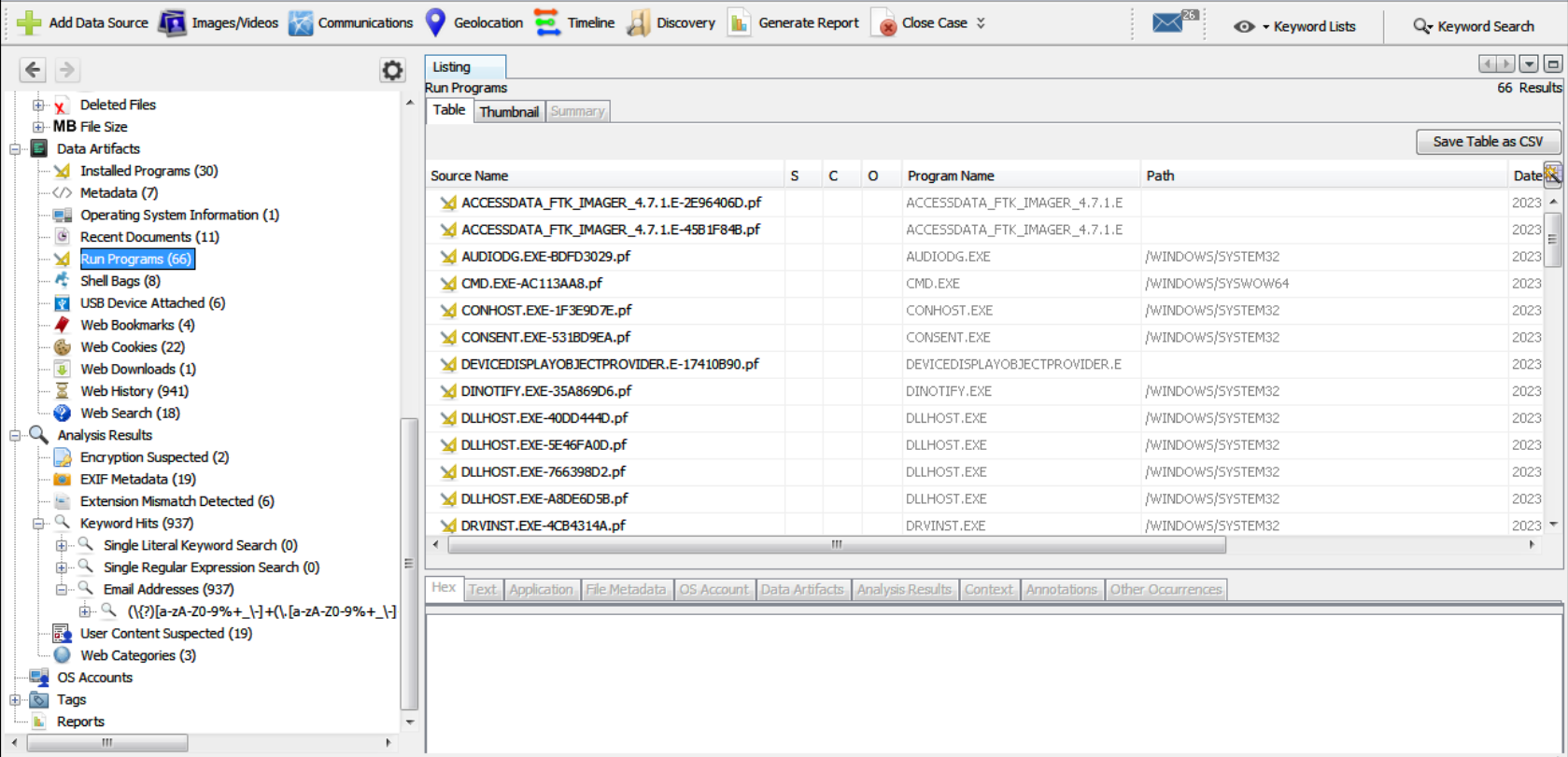
15. Ficheros abiertos recientemente.
Nuevamente en el apartado Data Artifacts, y en Recent Documents:
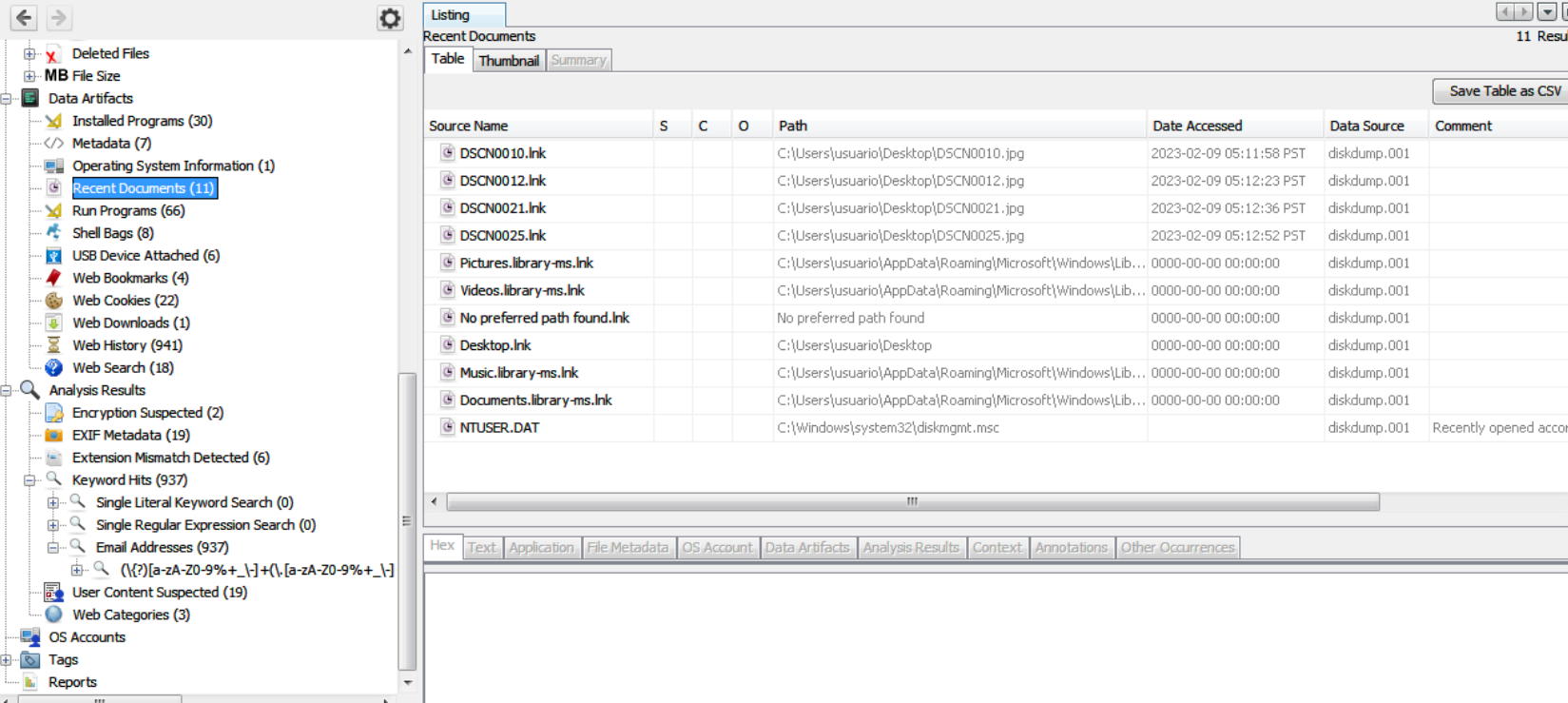
16. Software Instalado.
Seguimos en el apartado Data Artifacts y en Installed Programs:
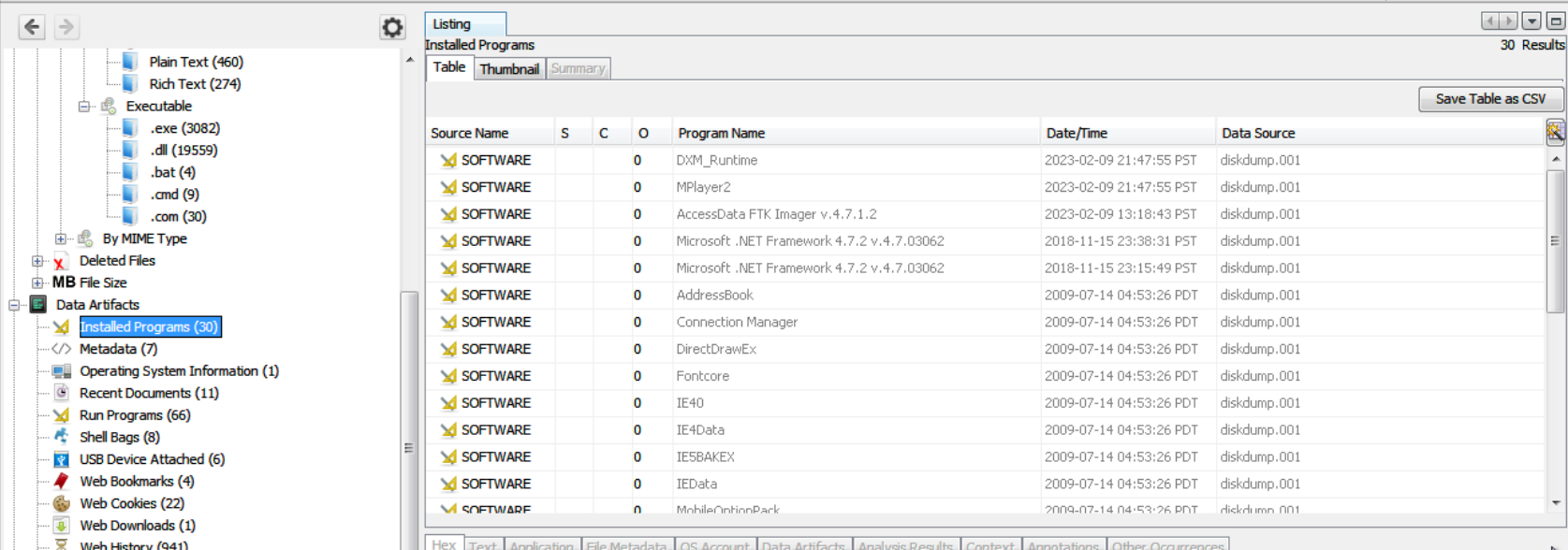
17. Contraseñas guardadas.
18. Cuentas de Usuario
En este apartado, aparecen todas las cuentas de usuario del sistema y sus contraseñas. El apartado es OS account.
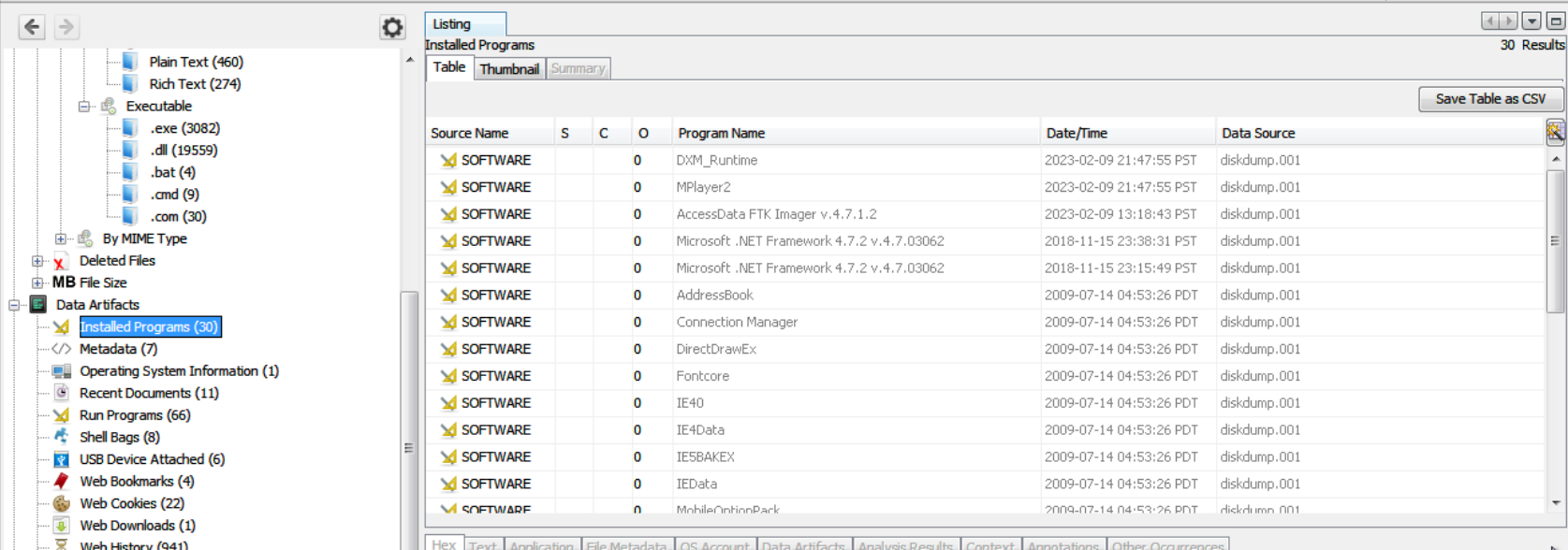
Con Aplicaciones de terceros:
19. Historial de navegación y descargas. Cookies.
- –> Data Artifacts --> web search. Veremos las búsquedas realizadas en el navegador.
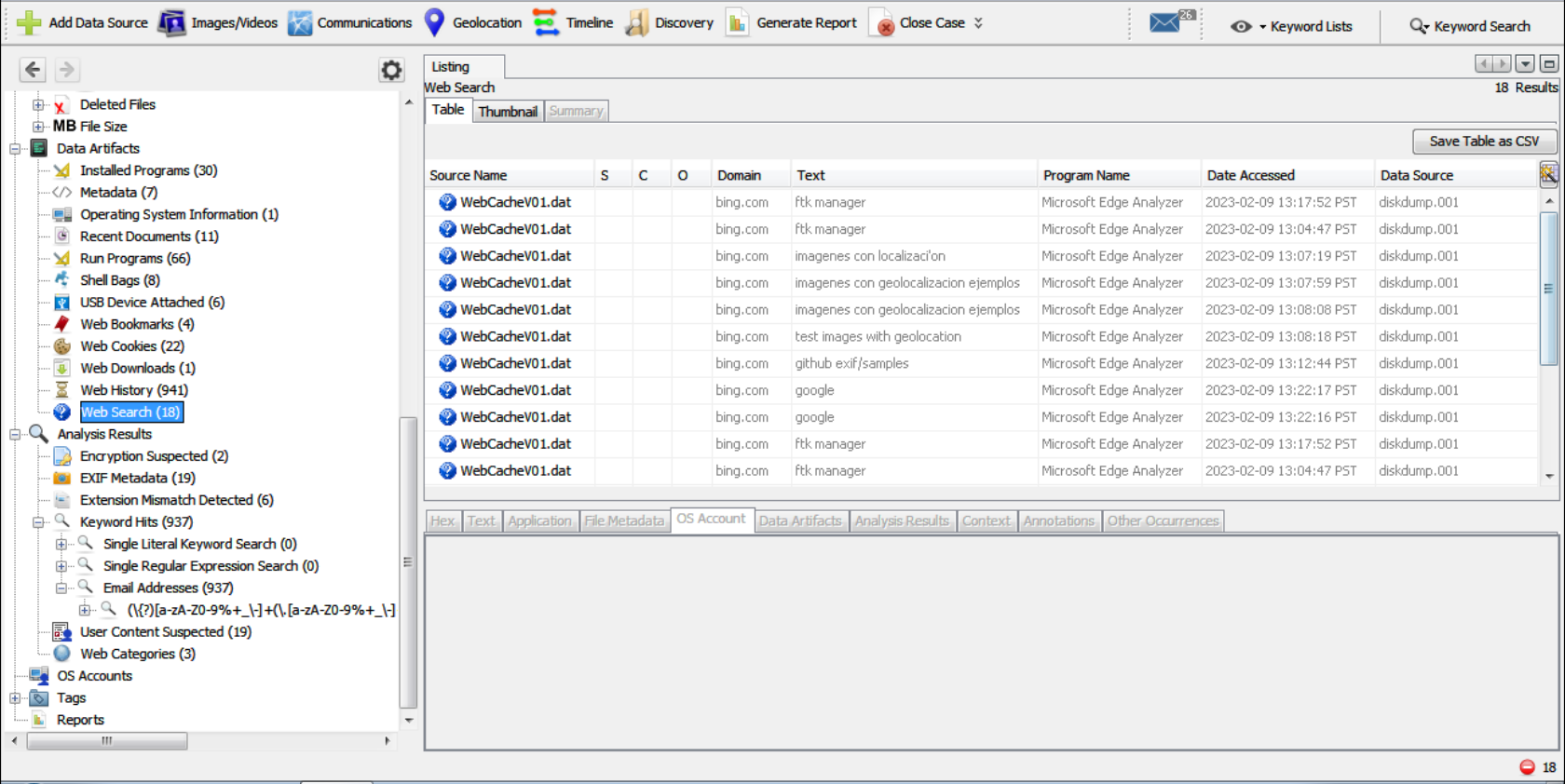
- –> Data Artifacts --> web History. Aparece el historial.
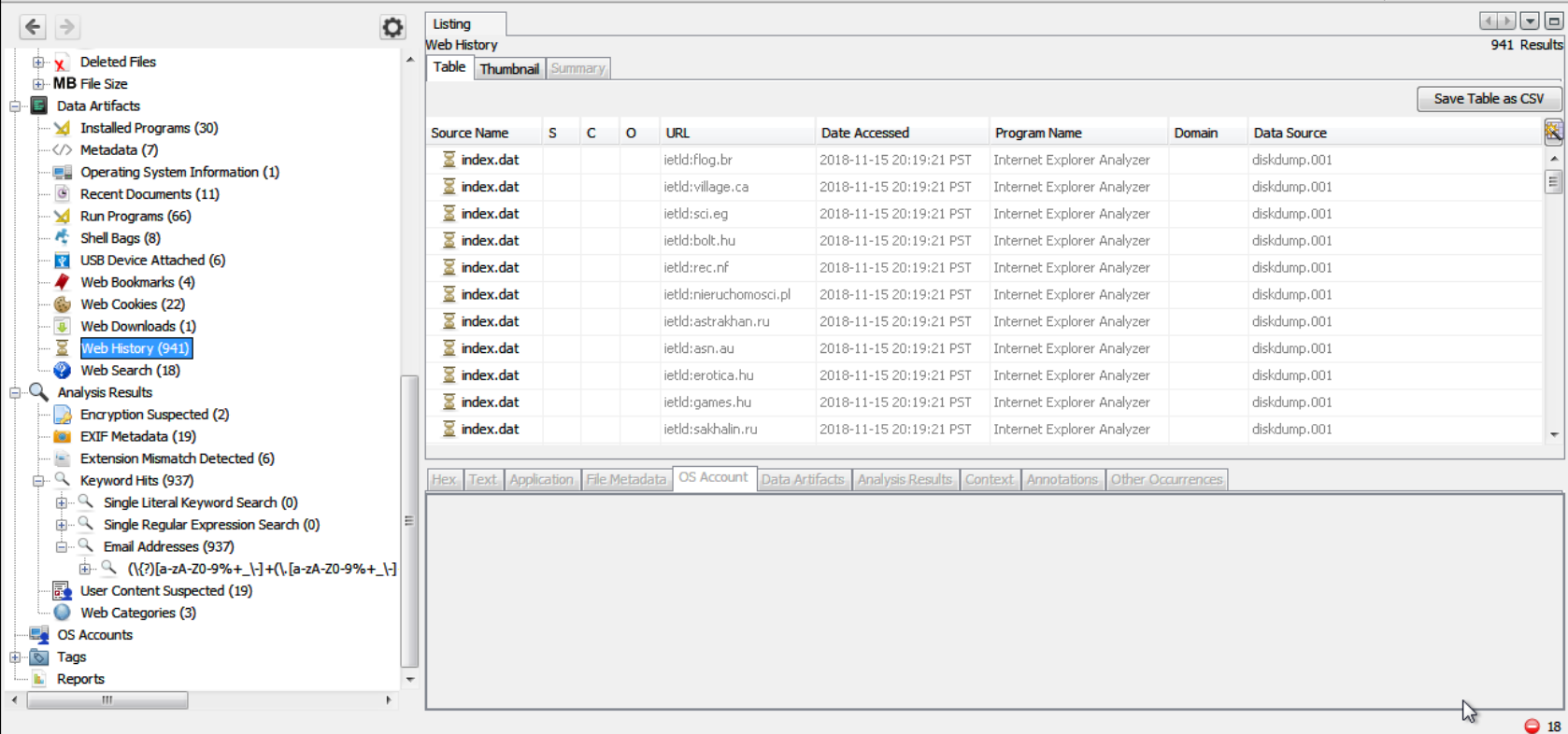
- –> Data Artifacts --> web Download. Aparecen las descargas realizadas.
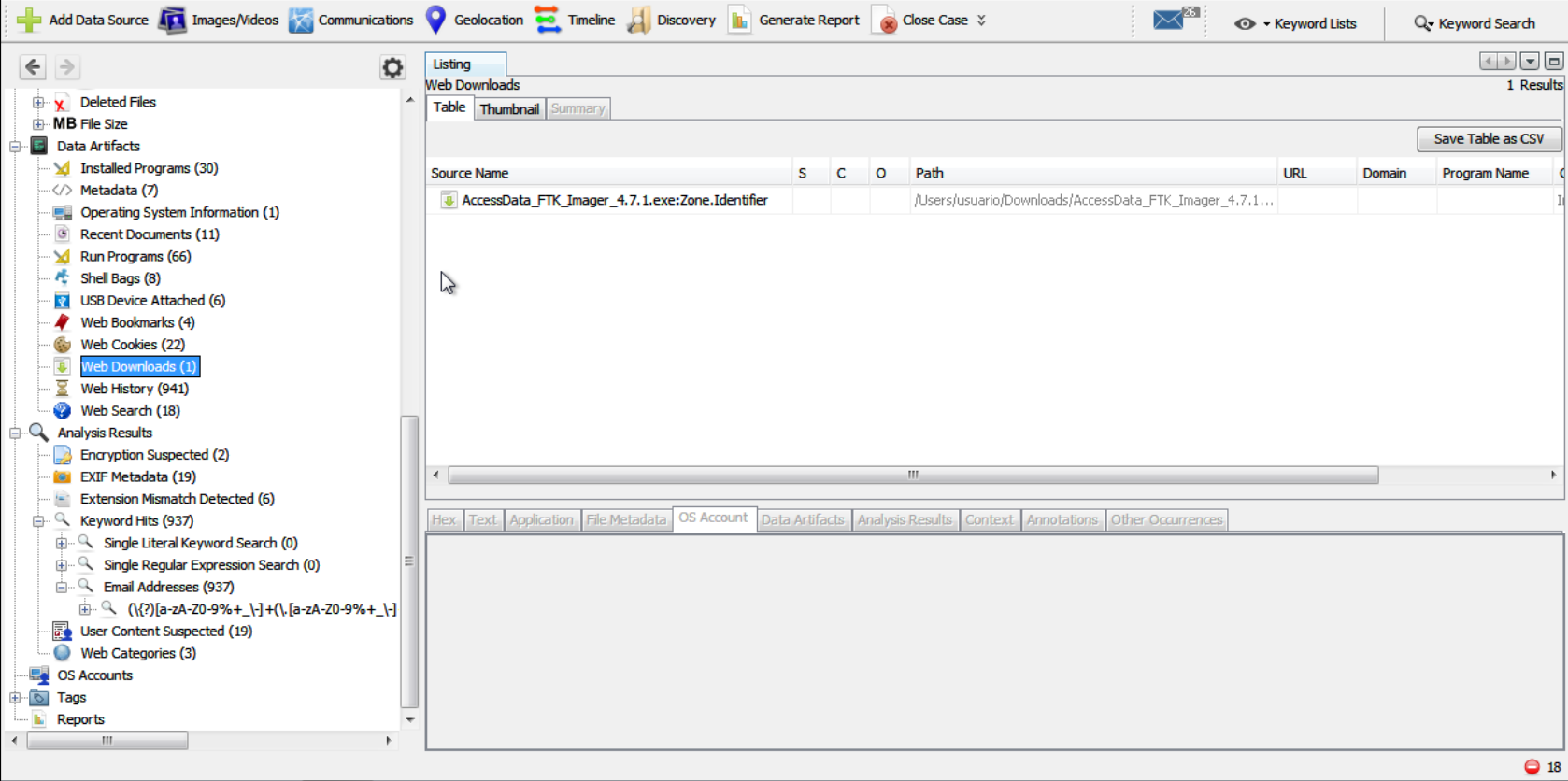
- –> Data Artifacts --> web Cookies. Aparecen las cookies guardadas en el navegador.
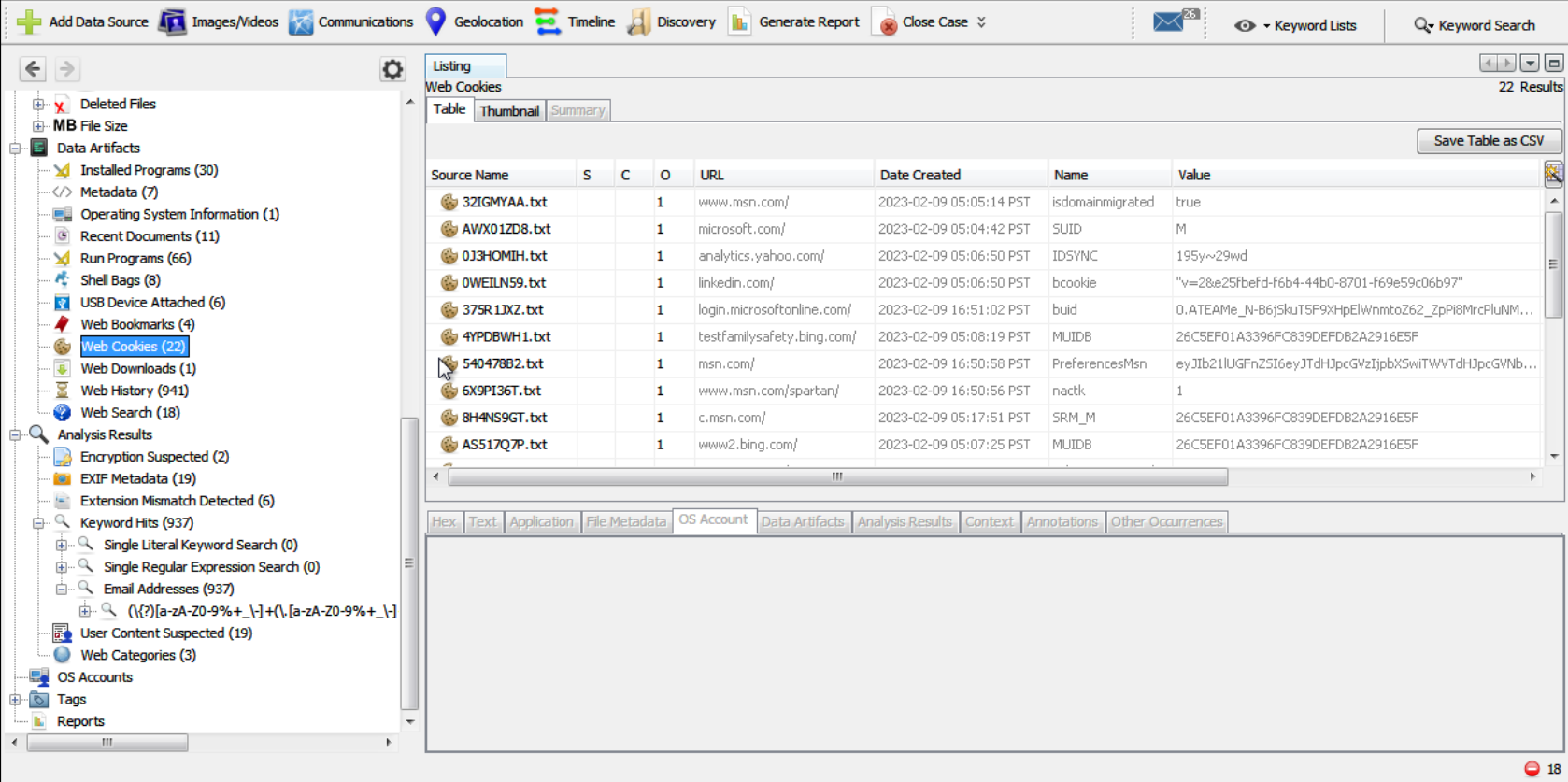
- –> Data Artifacts --> web Bookmarks. Aparecen los marcadores del navegador.
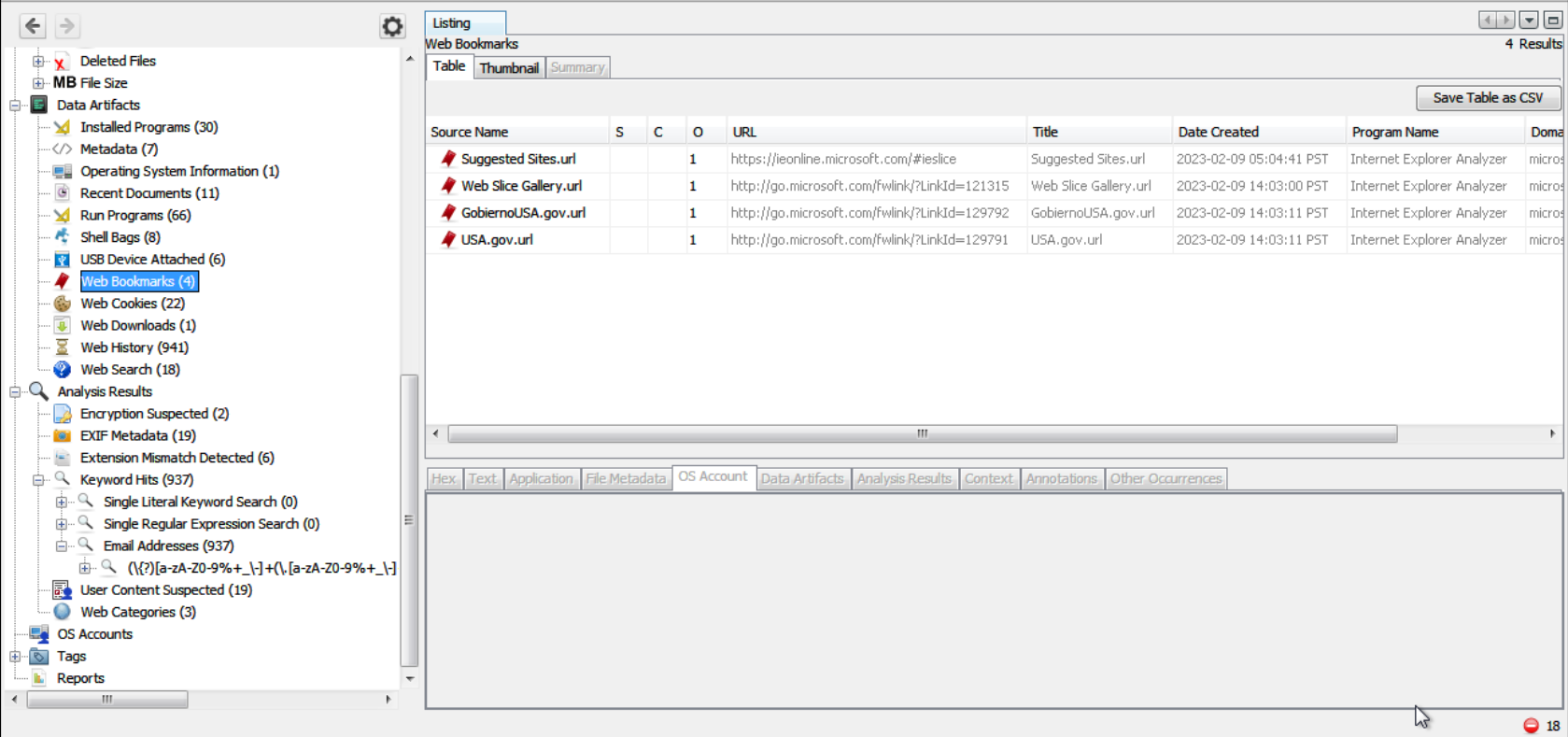
20. Volúmenes cifrados
Sobre la imagen del disco:
21. Archivos con extensión cambiada.
Para verlo vamos a la siguiente ruta --> Analysis Results --> Extension Mismatch Detected.
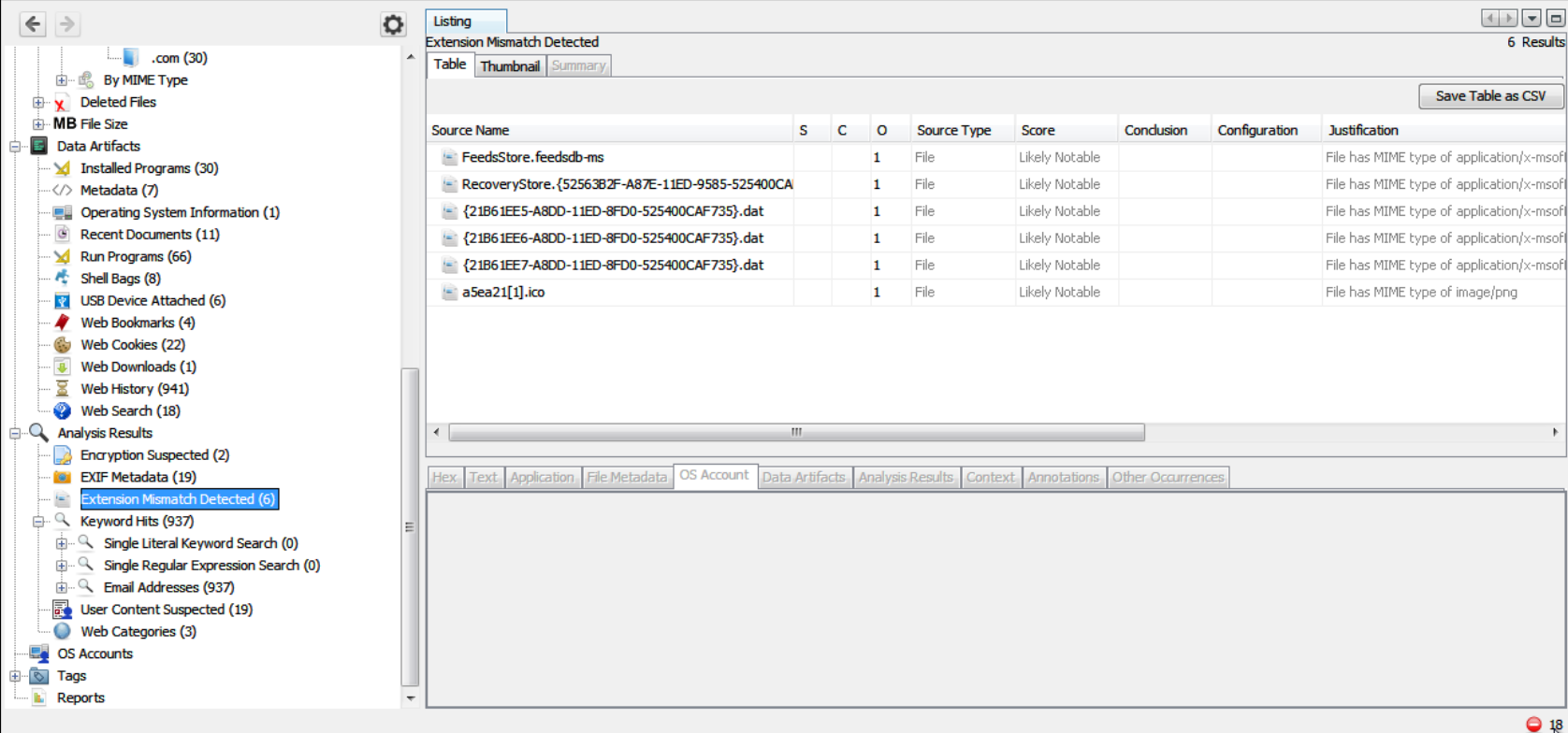
22. Archivos eliminados.
–> Deleted Files --> File System
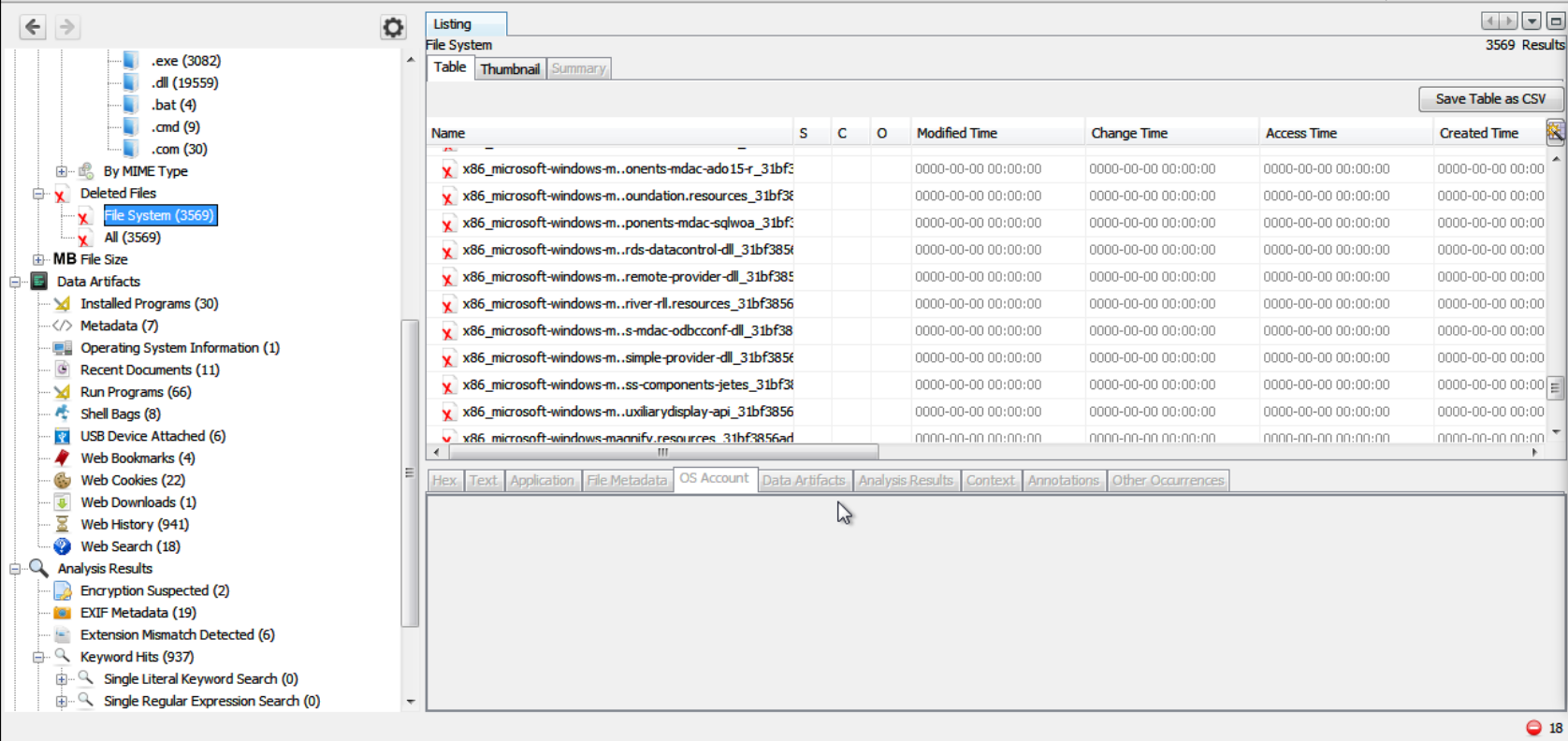
23. Archivos Ocultos.
24. Archivos que contienen una cadena determinada.
Arriba a la derecha, tenemos la opción de Keyword Search.
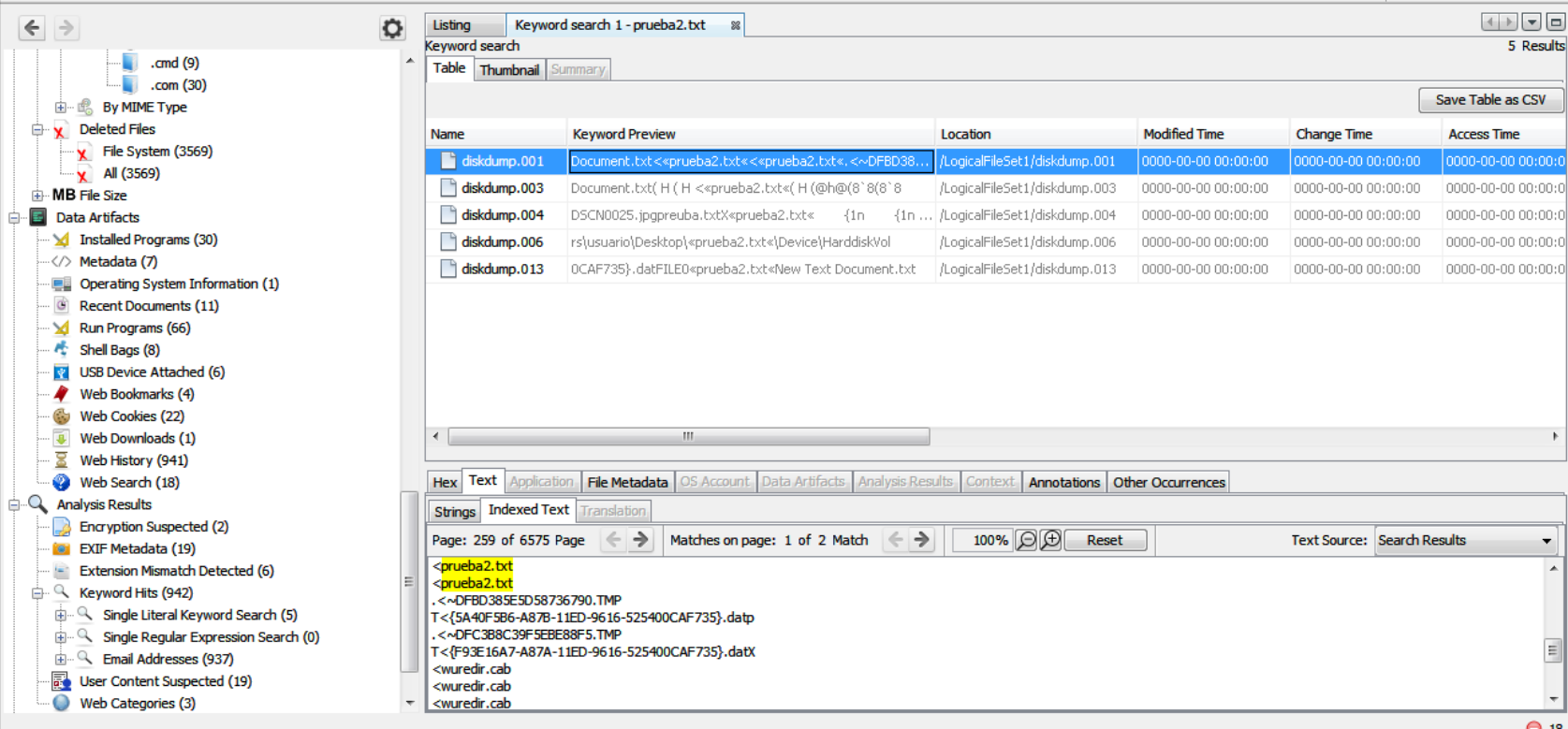
25. Búsqueda de imágenes por ubicación.
En la barra de herramientas, usamos la opción Geolocation.
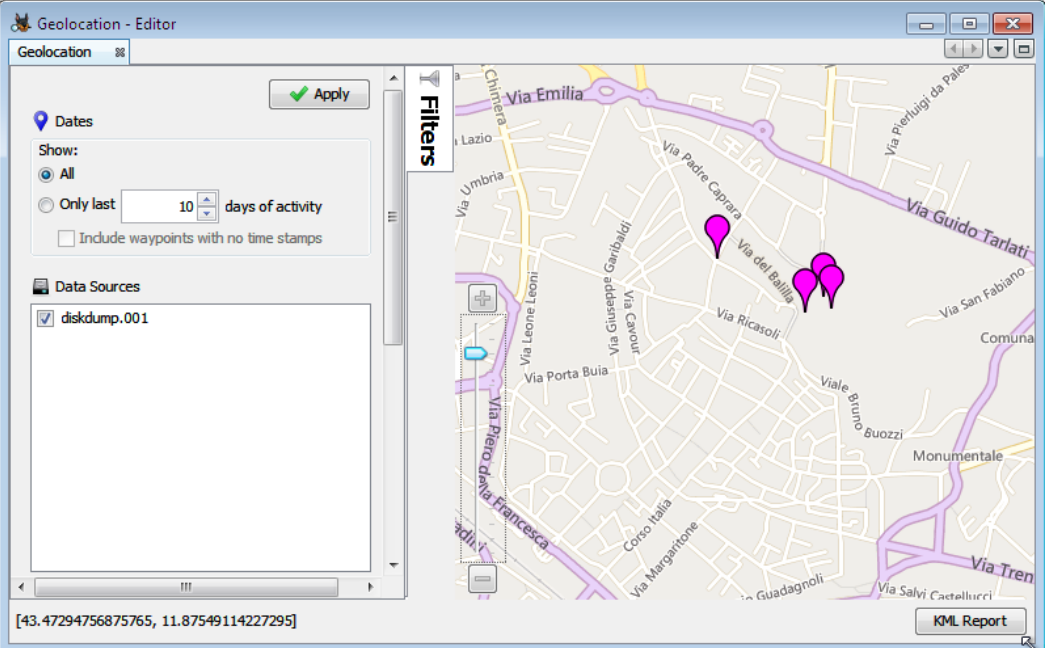
26. Búsqueda de archivos por autor.
–> Data Artifacts --> Metadata.
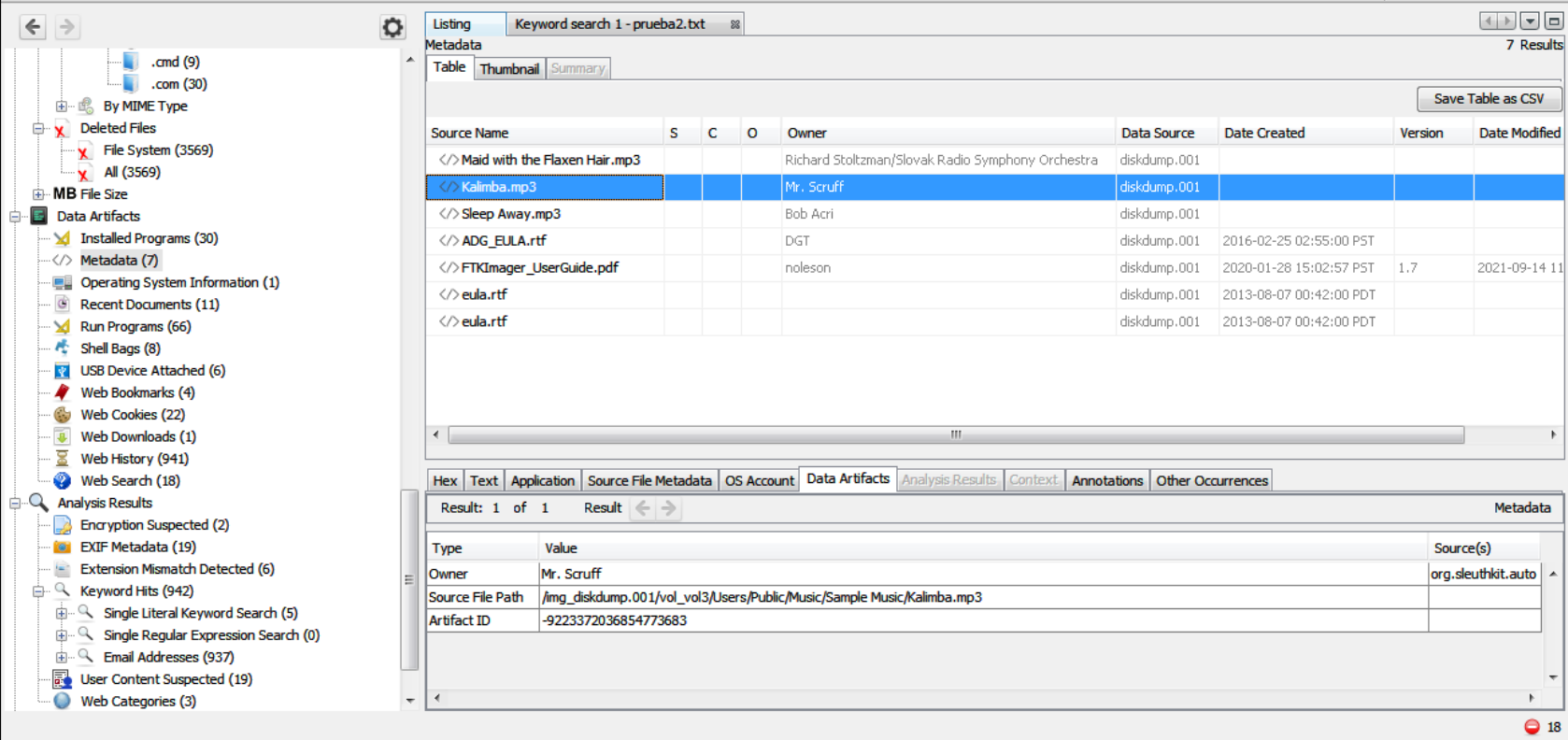
Máquina Linux.
Intenta realizar las mismas operaciones en una máquina Linux para aquellos apartados que tengan sentido y no se realicen de manera idéntica a Windows.
Documento realizado por:
✒️ Alejandro Montes Delgado - 2º ASIR
Siguiente post
Post anterior.